Steamは、Linux、Mac OS X、WindowsなどのさまざまなオペレーティングシステムのPCユーザーをほぼ独占的に対象としたゲームプラットフォームです。これはおそらく、市販のビデオゲームをダウンロード、インストール、およびプレイする最も簡単な方法であり、ソフトウェアを非常に人気にしています。ただし、欠点があります。
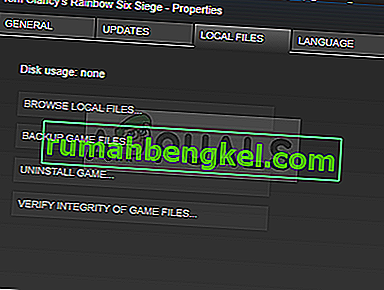
Steamがランダムにゲームをアンインストールしないようにする方法
ユーザーは、既にダウンロードしてインストールしたゲームにさらにダウンロードが必要であることに気付き始めています。Steamがインストールファイルを認識できなくなった場合、ゲームが削除されたように見えることがあります。ゲームのフォルダが正しい場所にある限り、ゲームを起動しようとするとダウンロードが要求されます。このエラーにはいくつかの原因があるため、この記事の終わりまでに問題を確実に解決するので、悲しんではいけません。
解決策1:ClientRegistry.blobファイルの名前を変更する
これは、Steamのインストールに関する情報を保持するファイルであり、ゲームのインストールに関する情報も含まれています。Steamがそれがなくなったことに気づいた後、このファイルがリセットされるのは良いことです。これにより、ゲームが配置されるデフォルトの場所など、さまざまな設定がデフォルトにリセットされます。以下のこの方法を試してください。
- Steamインストールフォルダーに移動します。インストールプロセス中に必要なインストールフォルダーに関して変更を構成していない場合は、ローカルディスク>>プログラムファイルまたはプログラムファイル(x86)である必要があります。
- ただし、デスクトップにSteamプログラムのショートカットがある場合は、それを右クリックして表示されるコンテキストメニューから[ファイルの場所を開く]オプションを選択するだけです。

- フォルダーが開いたら、その中のClientRegistry.blobファイルを見つけて右クリックし、コンテキストメニューから[名前の変更]オプションを選択します。
- ファイルの名前をClientRegistry.old.blobに変更し、変更を確認します。Steamクライアントを再起動し、ゲームがあるべき場所にあるかどうかを確認します。
解決策2:Steamフォルダーからゲームの実行可能ファイルを実行する
Steamクライアントは、コンピューターにインストールされているゲームを「思い出させる」ことができますが、コンピューターのSteamライブラリー内からゲームを見つけて実行する必要があります。プロセスは簡単に実行でき、多くのユーザーが問題に対処するのに役立ちました。
- 上記の方法と同じ方法でSteamインストールのルートフォルダーを開きます。手動で検索するか、Steamのショートカットのファイルの場所を開きます。
- さらに、steamapps >> commonに移動し、トラブルシューティングする問題のあるゲームと同じ名前のフォルダーを探します。

- それを開き、ゲームのメインの実行可能ファイルを見つけます。ファイルの名前はゲームに似ている必要があり、そのアイコンはゲームのロゴでなければなりません。拡張子は.exeですが、考え直している場合はいつでもGoogleに問い合わせることができます。
- このアイコンをダブルクリックして、ゲームが開くのを待ちます。ゲームがSteam経由でのみ起動できるというメッセージが表示された場合は、Steam経由で起動するとライブラリで利用できるはずです。
解決策3:Appmanifestファイルが壊れている
あなたまたはあなたのアンチウイルスがあなたのコンピュータのSteam >> steamappsフォルダにある「appmanifest」ファイルを削除または変更した場合、ゲームがアンインストールされているように見えることが予想されます。このファイルには、実際にはゲームがインストールされた場所と方法に関する情報が含まれています。
ファイルが削除された場合、メモの下でこのソリューションの最後の部分をチェックする以外にできることは多くありません。ただし、ファイルがまだ存在する場合は、ファイルを適切に編集して、正しいフォルダーを指定していることを確認できます。
- この記事の方法1と同じ方法でSteamのルートフォルダーを開きます。手動で検索するか、Steamのショートカットのファイルの場所を開きます。
- さらに、steamappsに移動し、「appmanifest_(gameID).acf」という名前のファイルを探します。(gameID)は、アンインストールされたように見えるゲームのゲームIDを表します。

- SteamゲームのゲームIDを確認するには、このリンクをクリックしてそれぞれのゲームを検索し、AppID列の下の数字を確認します。

- このファイルを右クリックし、[Open with…Notepad]を選択して編集します。他のテキストエディタも使用できます。
- ファイル内の「installdir」行を見つけて、右側のスペースを確認します。そこに表示されるテキストを、ゲームがインストールされている「common」フォルダー内のフォルダーの正しい名前に変更します。
- Steamの再起動後にゲームが認識されるかどうかを確認します。
注:ゲームのappmanifestファイルが見つからないため、このプロセスが失敗する場合があります。これは、ゲームのダウンロードプロセスを再開して停止し、appmanifestファイルを再作成することで修正できます。
- SteamのルートフォルダーにあるSteamAppsフォルダーに移動し、「downloading」フォルダーを開きます。今までに見つけたはずの問題のあるゲームのIDと同じ名前のフォルダーを開きます。
- フォルダを最小化し、Steamのユーザーインターフェースを開きます。クリックして[ライブラリ]タブに移動し、画面の左側にある所有するゲームのリストから問題のあるゲームを見つけ、右クリックして[インストール]を選択します。

- 最小化したフォルダーにファイルが表示されたら、マウスですべてを選択して右クリックし、コンテキストメニューから[削除]オプションを選択します。これによりダウンロードがすぐに停止し、Steamがスキャンして欠落しているファイルを確認します。
- このようにして、不足しているファイルのみを再ダウンロードし、それはほとんど何もない状態になり、ゲームがダウンロードされてプレイできるようになります。







